
Windows обычно устанавливается в один раздел на жестком диске. Однако вы можете разделить жесткий диск на несколько разных разделов и хранить файлы данных отдельно от системных файлов.
Это может быть особенно полезно, когда приходит время обновлять или переустановить Windows - Вы можете выполнить чистую установку , удалив личные файлы с основного диска и оставив второй диск без изменений с вашими личными файлами.
При установке Windows
Чтобы создать отдельный раздел данных при установке Windows 7 или Windows 8, вам нужно выбрать вариант Выборочная установка. Пройдите процесс установки как обычно, пока не дойдете до вопроса «Какой тип установки вы хотите?» экран и щелкните опцию Custom.
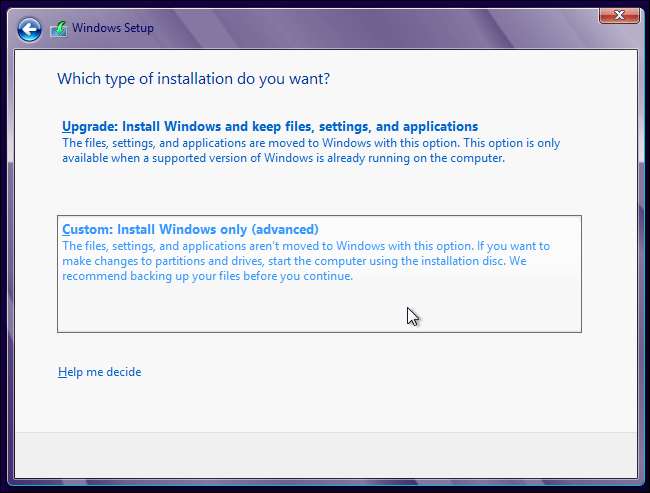
На следующем экране щелкните ссылку Параметры диска (дополнительно).

Создайте несколько разделов, нажав кнопку «Новый» и указав размер каждого раздела.
Когда вас устраивают размеры разделов, выберите раздел, на который вы хотите установить Windows, и нажмите кнопку Далее. Windows установится в этот раздел. Пространство на другом разделе будет доступно как отдельная буква диска в Windows.

После установки Windows
СВЯЗАННЫЕ С: Как управлять разделами в Windows без загрузки какого-либо другого программного обеспечения
Есть большая вероятность, что у вас уже установлена Windows на одном разделе жесткого диска. Если это так, вы можете изменить размер существующего системного раздела, чтобы освободить место, и создать новый раздел в этом свободном пространстве. Вы можете сделать все это из Windows.
Вам понадобится доступ к Инструмент управления дисками изнутри Windows, чтобы сделать это. В Windows 8 нажмите клавиши Windows + X или щелкните правой кнопкой мыши в нижнем левом углу экрана и выберите «Управление дисками». В Windows 7 нажмите кнопку Пуск на клавиатуре, введите управлять дисками в поле поиска меню «Пуск» и нажмите Enter.
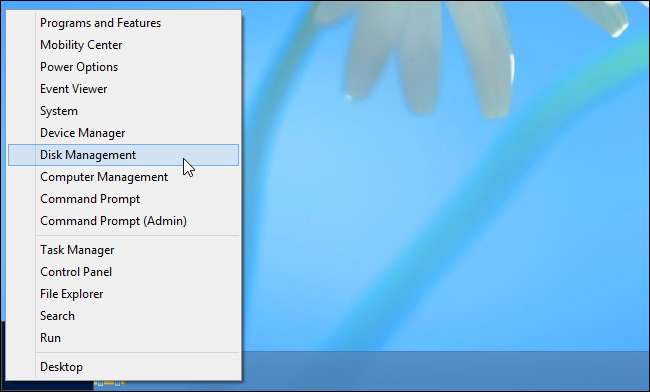
В окне «Управление дисками» щелкните правой кнопкой мыши раздел C: и выберите «Сжать том».
Предупреждение : Прежде чем возиться с вашими разделами, вы всегда должны убедиться, что у вас есть резервные копии ваших важных файлов. У вас не должно возникнуть никаких проблем при этом, но потеря данных всегда является потенциальной угрозой при изменении ваших разделов.
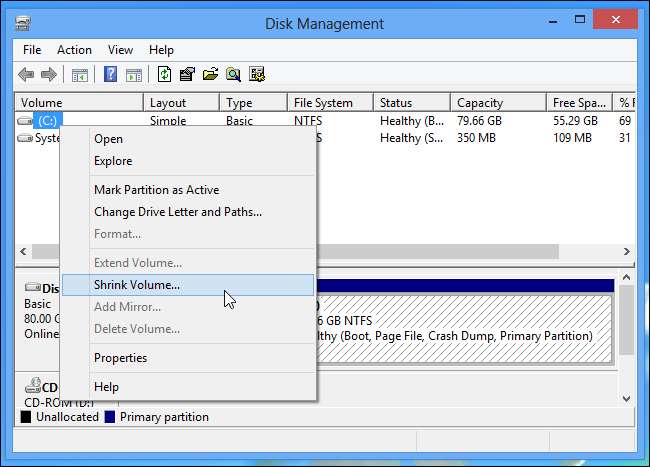
Введите объем пространства, на который вы хотите уменьшить раздел, в МБ. Например, если вам нужен раздел данных размером 100 ГБ, введите 102400 в поле и нажмите кнопку «Сжать».
Конечно, для сжатия раздела у вас должно быть достаточно свободного места. Если у вас есть только 20 ГБ свободного места, вы не сможете уменьшить размер раздела более чем на 20 ГБ. Если вам нужно освободить место, но вы не хотите удалять какие-либо файлы, вы можете временно скопировать их на внешний жесткий диск, удалить оригиналы и затем скопировать файлы обратно в раздел данных.
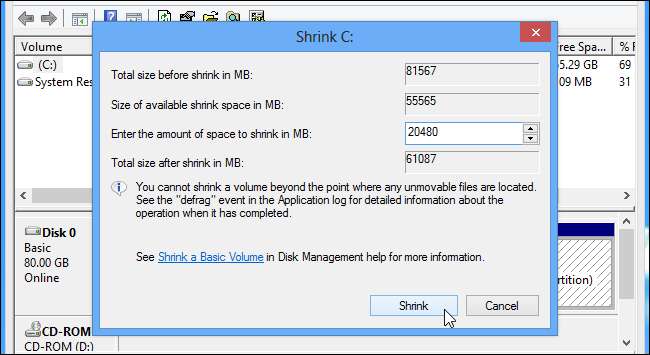
После завершения процесса щелкните правой кнопкой мыши незанятое пространство и выберите «Новый простой том», чтобы создать новый раздел из неразмеченного пространства.
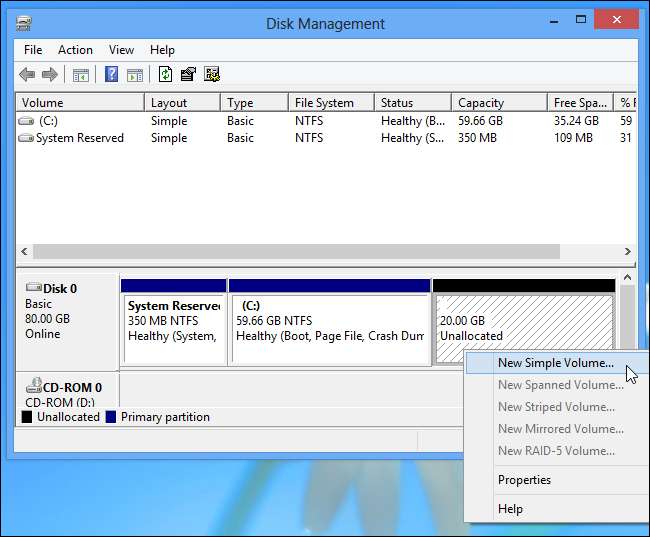
Следуйте указаниям мастера, назначив желаемую букву диска новому разделу. Когда процесс будет завершен, у вас будет отдельный раздел данных.
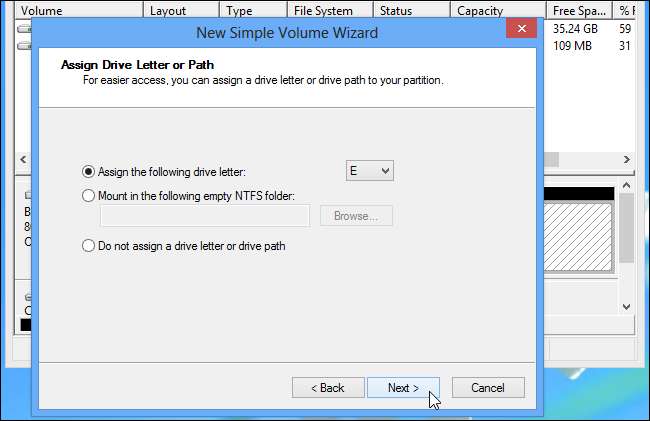
Использование отдельного раздела данных
Чтобы максимально эффективно использовать отдельный раздел данных, храните на нем файлы личных данных. Чтобы упростить эту задачу, вы можете переместить свои папки с пользовательскими данными - например, папки с документами, загрузками, музыкой, изображениями и видео - на внешний жесткий диск, щелкнув правой кнопкой мыши каждую папку в проводнике Windows (или проводнике в Windows 8 ) и используя параметры на вкладке Местоположение.
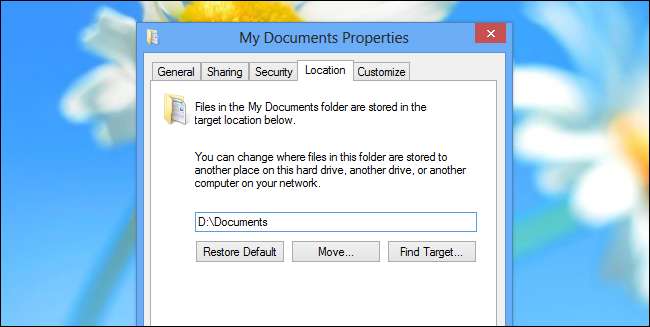
Нет смысла устанавливать большинство программ в раздел данных, поскольку их придется переустанавливать, если вы когда-либо переустанавливаете Windows. Однако некоторые программы можно разместить в разделе данных и использовать даже после переустановки Windows. Например, Сервис Steam от Valve и игры Blizzard позволяют запускать их игры из папки без необходимости загружать и устанавливать их после переустановки Windows. Просто запустите файл .exe из папки, и все готово.
При переустановке Windows вы сможете аккуратно отформатировать системный диск и сохранить все файлы в разделе данных в одном месте. Если вы используете несколько версий Windows с двойной загрузкой, каждая из них может использовать данные из отдельного раздела данных, не обращаясь к системным разделам друг друга.
СВЯЗАННЫЕ С: 7 советов по использованию нескольких жестких дисков в Windows
Конечно, вы всегда можете получить отдельный раздел данных, добавление второго жесткого диска к вашему компьютеру . Второй жесткий диск будет отображаться как второй раздел в проводнике Windows или проводнике с собственной буквой диска.
следить наши советы по использованию второго жесткого диска с Windows о других способах использования второго раздела или жесткого диска в Windows.
Это то, что должен делать каждый пользователь Windows? Что ж, возможно, нет - особенно теперь, когда Windows 8 предлагает простой способ эффективной переустановки Windows без потери личных файлов под названием « Обнови свой компьютер . » Но, если регулярно переустанавливать винду или двойную -загрузить несколько версий Windows , это может быть полезным трюком.
Кредит изображения: Джефф Кубина на Flickr







